Больше не нужно искать, как сделать буклет в Ворде. Создайте брошюру или рекламный буклет с Canva прямо в браузере.
Дизайн буклета для любых целей
Что такое буклет? Почти то же самое, что брошюра — в полиграфии так называют листок, сложенный особым образом. Их используют для рекламы, образования, в качестве средства информации на массовых и культурных мероприятиях. Буклет не занимает много места, но может привлечь взгляд своим ярким дизайном и стать отличным печатным форматом для продвижения компании, товара или услуги.
Конструктор буклетов Canva делает создание фирменных печатных материалов гораздо проще. Встроенная библиотека шаблонов поможет создать любые виды буклетов для сферы туризма, недвижимости, для событий и выставок, а также другие корпоративные брошюры. Просто внесите нужные правки, добавьте детали — и вуаля: ваш собственный дизайн брошюры готов.
Задумали что-то конкретное? Создайте брошюру с нуля. Наш онлайн-редактор позволит создать эффектные образцы независимо от опыта в дизайне печатных макетов. Не нужно думать о размерах и композиции: примеры буклетов Canva уже имеют оптимальные размеры и составлены так, что напечатанный лист останется только сложить по линиям сгибов.
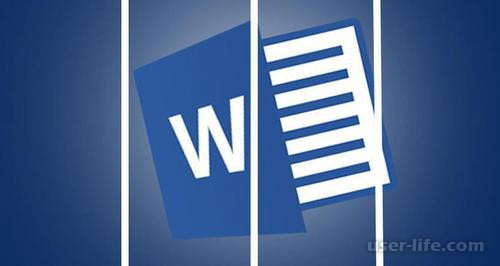
Буклет – это лист бумаги, распределённый на колонки и сложенный по контурам для комфортного чтения информации. Как правило, на них располагается реклама.
Чтобы разработать буклет самому и не тратиться на услуги полиграфии, то рекомендуем делать это в программе Microsoft Word. В этой статье мы подробно разберёмся в наборе предоставленных инструментов для создания достойного буклета.
Для начала, откройте новый документ в Word.
Совет: более удобно будет работать с документом, не содержащем информацию для будущего буклета. Добавление текста рекомендуется добавлять после всех указанных действий.
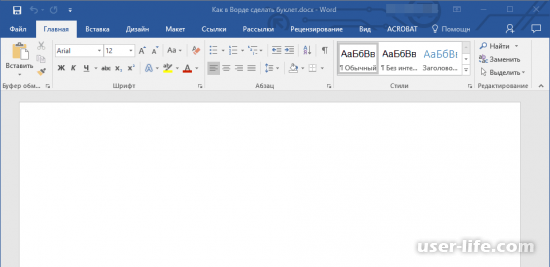
Выберите вкладку «макет», расположенную вверху на синем фоне и далее кликните на иконку «поля», которая находится в «параметрах страницы».
Примечание: в Word 2003 года, вместо вкладки «метка», наименование «формат». В версиях 2007-2010 года – «разметка страницы».
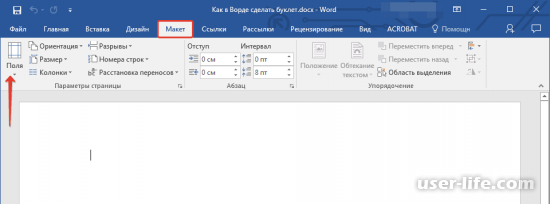
В высветившемся поле откройте раздел «настраиваемые поля»
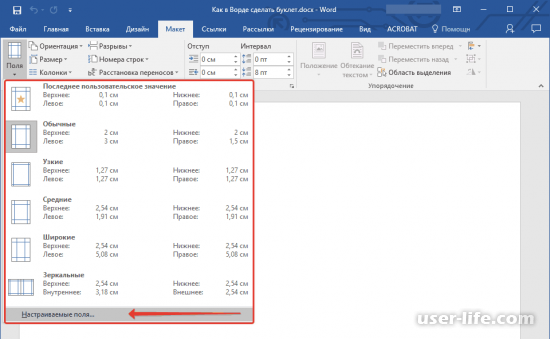
Под графой «поля» выберите параметры равные соотношению в 1 сантиметр для каждого из четырех полей.
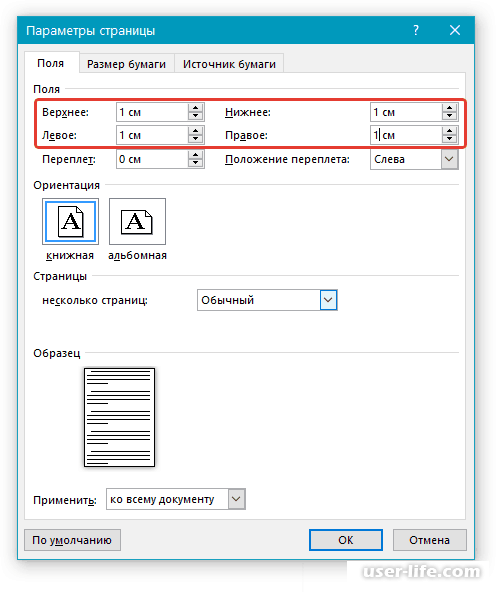
Под графой «ориентация» задайте «альбомную» и кликайте внизу по кнопке «ок».
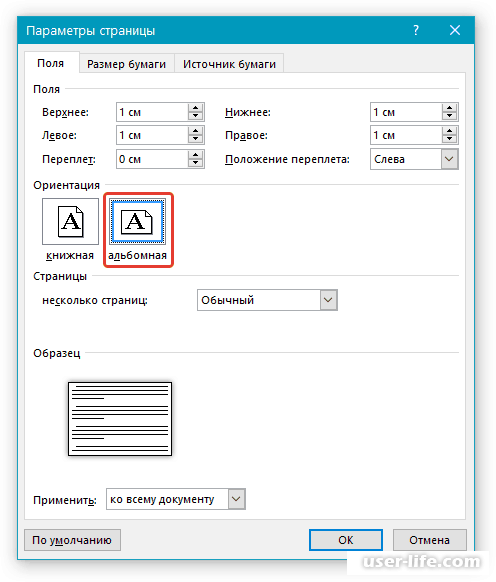
Ориентир листа и разметка полей сменятся на минимальные, но не выйдут за границы печати.
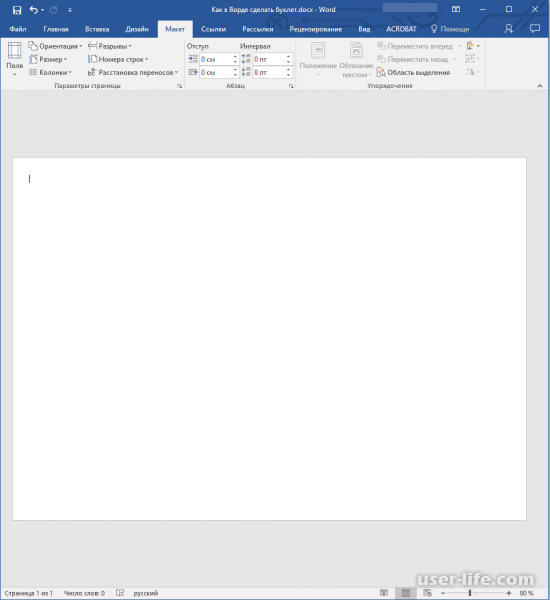
Раздробление на колонки
Возвращаемся в раздел «макет» группы «параметры страницы». Вверху слева найдите иконку «колонки» и кликнете по ней.
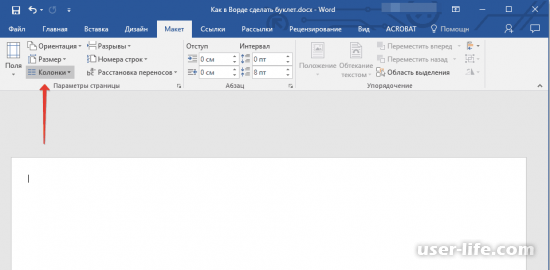
Задаете нужное количество колонок для вашего буклета.
Совет: в случае, если необходимо колонок больше трёх, заходите в раздел «другие столбцы» или «другие колонки». Окно располагается в меню раздела «колонки». В графе «число колонок» выписываете желаемое число колонок.
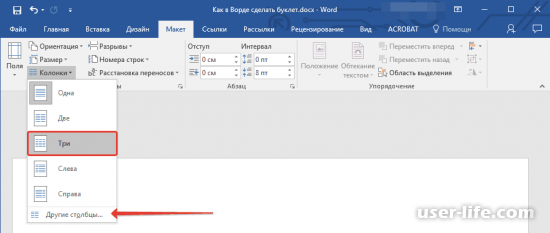
Наглядно раздробление на колонки вы не заметите. Чтобы добавить видимые границы, откройте раздел «другие колонки».
На чистой странице разделение не будет видно до момента, когда вы начнете выписывать текст.
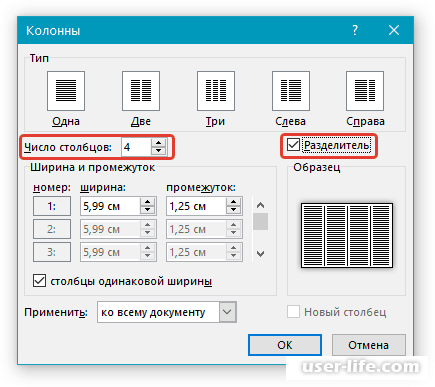
Под графой «тип» отметьте галочкой напротив графы «разделитель».
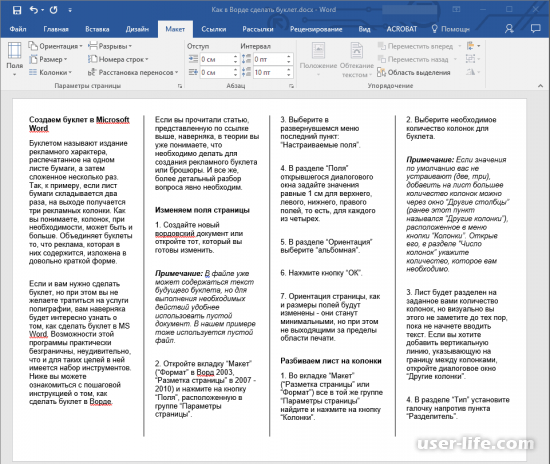
Вы добавили текст и на странице проявилось визуальное разделение на колонки.
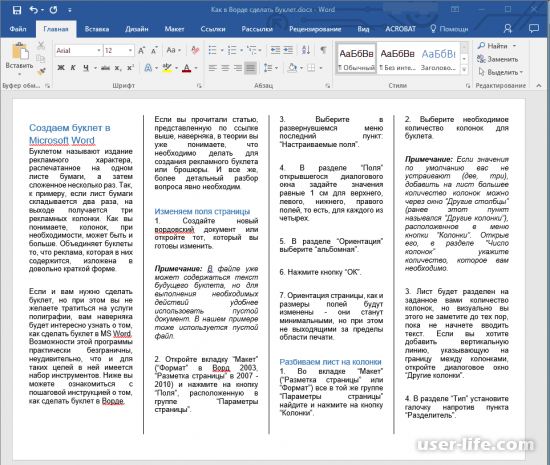
Далее просто форматируйте текст по желанию, поиграйте со шрифтами и добавляйте значки, иллюстрации и т.п.
По окончанию работы с текстом, имеется возможность задать параметры для распечатки буклета.
Для распечатки буклета, выберите в меню графу «файл» и кликните на иконку «печать».
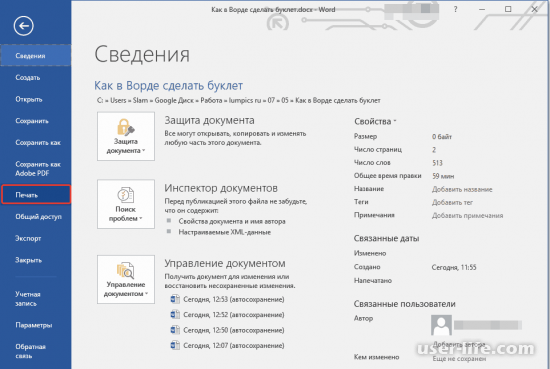
В конечном итоге задайте нужный принтер и утвердите действие.
Теперь вы знаете, с помощью каких инструментов делаются буклеты или брошюры в Ворде. А значит вам ещё больше открылся мир многофункционально офисного программного обеспечения, называемый Microsoft Word.
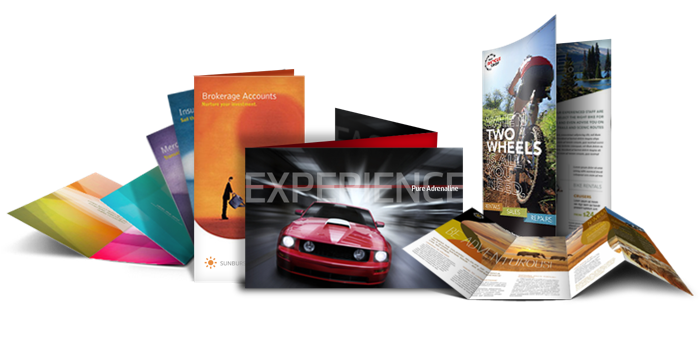
Редактор буклетов поможет вам быстро и легко сделать макет буклета, полностью готовый к печати в типографии. Простой и понятный интерфейс программы не вызовет сложностей даже если у вас нет подобного опыта, а готовые шаблоны буклетов еще больше упростят задачу. При этом, вам не нужно искать дизайнера, объяснять ему, что именно вы бы хотели и оплачивать его работу — редактор буклета позволит создать макет буклета, существенно сэкономив время, силы и средства.
В нашем конструкторе буклетов можно создать один из стандартных буклетов или установить собственный размер и конфигурацию. Кроме традиционных инструментов работы с текстом и цветом, в конструкторе буклета есть возможность загрузить свои графические материалы, подобрать фон из библиотеки программы, выбрать картинки из бесплатного клипарта или фотографии из платного, но вполне доступного фотостока.
Если работа в редакторе буклетов все же вызовет у вас сложности, то наши дизайнеры всегда готовы придти вам на помощь. По завершении работы, прямо из конструктора, вы сможете заказать буклет в нашей типографии, с возможностью доставки по России или скачать макет для последующей печати буклета в другой типографии.


